Canon PIXMA G3430 Black — как правильно настроить печать на открытках: пошаговое руководство [200/455]
![Canon PIXMA G3430 Black Руководство по эксплуатации онлайн [200/455] 896038](/views2/2135324/page200/bgc8.png)
Печать на открытках
1. Загрузка открытки в принтер1.
2.
Откройте окно настройки драйвера принтера.
2.
3. Выберите общеиспользуемые параметры3.
Откройте вкладку Основные настройки (Basic Settings) и в разделе Конфигурации (Profiles)
выберите значение Стандартные (Standard).
4.
Выберите размер бумаги.
4.
Для параметра Размер бумаги (Printer Paper Size) выберите Hagaki 100x148 мм (Hagaki
100x148mm) или Hagaki 2 200x148 мм (Hagaki 2 200x148mm).
Внимание!
•
Открытки с оплаченным ответом могут использоваться только в том случае, если печать
выполняется с компьютера.
• При печати открытки с оплаченным ответом всегда устанавливайте для размера бумаги
значение Hagaki 2 200x148 мм (Hagaki 2 200x148mm) в прикладной программе или в
драйвере принтера.
• Не сгибайте открытку с оплаченным ответом. При формировании сгиба принтер не сможет
правильно подать открытку, что может привести к смещению линий или замятию бумаги.
• Печать без полей не может использоваться на открытках с оплаченным ответом.
5. Выберите тип носителя.5.
Выберите необходимое значение Hagaki в списке Hagaki в разделе Тип носителя (Media Type).
Внимание!
•
Принтер не может печатать на открытках, содержащих фотографии или наклейки.
• Печать будет более четкой, если сначала печатать сторону сообщения, а затем — сторону
адреса.
• Параметры бумаги в драйвере принтера отличаются в зависимости от того, где
выполняется печать — на стороне адреса или на стороне сообщения.
Сведения об информации о бумаге, которая должна быть зарегистрирована в драйвере
принтера, см. в следующем разделе:
Параметры бумаги в драйвере принтера
6.
Установите ориентацию печати
6.
Для горизонтальной печати адреса установите для параметра Ориентация (Orientation)
значение Альбомная (Landscape).
7.
Выберите качество печати.
7.
Выберите необходимое значение качества для параметра Качество (Quality).
200
Похожие устройства
-
 Canon Pixma MG2541SРуководство по эксплуатации
Canon Pixma MG2541SРуководство по эксплуатации -
 Canon Pixma G2470Руководство по эксплуатации
Canon Pixma G2470Руководство по эксплуатации -
 Canon Pixma G3416Руководство по эксплуатации
Canon Pixma G3416Руководство по эксплуатации -
 Canon PIXMA G2430 (5991C009)Руководство по эксплуатации
Canon PIXMA G2430 (5991C009)Руководство по эксплуатации -
 Canon PIXMA G3430 PurpleРуководство по эксплуатации
Canon PIXMA G3430 PurpleРуководство по эксплуатации -
 Canon PIXMA G3430 PinkРуководство по эксплуатации
Canon PIXMA G3430 PinkРуководство по эксплуатации -
 Canon MG2540S СМЕИнструкция по эксплуатации
Canon MG2540S СМЕИнструкция по эксплуатации -
 Canon G2430Руководство по эксплуатации
Canon G2430Руководство по эксплуатации -
 Canon MG2570SИнструкция по эксплуатации
Canon MG2570SИнструкция по эксплуатации -
 Canon PIXMA G2430 (5991C009)Руководство по эксплуатации
Canon PIXMA G2430 (5991C009)Руководство по эксплуатации -
 Canon PIXMA TS5340a (3773C107)Руководство по эксплуатации
Canon PIXMA TS5340a (3773C107)Руководство по эксплуатации -
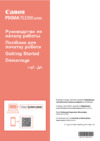 Canon PIXMA TS3340 (3771C007)Инструкция по эксплуатации
Canon PIXMA TS3340 (3771C007)Инструкция по эксплуатации
Узнайте, как правильно настроить печать на открытках с помощью нашего пошагового руководства. Следуйте инструкциям для достижения наилучших результатов.
Скачать
Случайные обсуждения
![Canon PIXMA G3430 Black — как правильно настроить печать на открытках: пошаговое руководство [200/455]](/img/pdf.png)